最近私は友人のコンピュータ上でネットワーク問題のトラブルシューティングを試みていましたが、ネットワークアダプターの設定を調整するときに、私が以前見たことのない面白いものに気付きました。
通常のWiFiネットワークに加えて、ワイヤレスネットワーク接続2もあり、アダプタ名は「Microsoft Virtual WiFiミニポートアダプタ」でした。
私は以前これを見たことがなかったので、私は非常に興味がありました。いくつかの読書の後、私はWindows 7の新機能であることを学びました。実際には、ワイヤレスネットワークカードでかなりクールなことをさせることができます。
この記事では、 Windows 7 PCでの使用方法について説明します。明らかに、これはまだベータ版の機能なので、使用方法に関する公式文書はほとんど見つかりません。
基本的に、Virtual WiFiはネットワークアダプタを同じ方法で、VMWareはオペレーティングシステム全体を仮想化します。仮想化されたら、基本的に1つの物理的なワイヤレスアダプターを2つの仮想アダプターに変換できます。これにより、1つの仮想ネットワークアダプタを通常のワイヤレスネットワークに接続し、別の仮想アダプタを使用してアドホックネットワークなどの別のネットワークに接続したり、WiFiホットスポットを作成したり、他のユーザーがWindows 7マシンにワイヤレスで接続できるようにすることができます
自分のワイヤレスアクセスポイントを作成して遊ぶには、Windows 7のコマンドラインを使用する方法と、サードパーティをダウンロードする方法の2つの方法があります素晴らしいGUIインターフェイスといくつかの特別な機能を提供するプログラムです。私は両方を使用する方法を示します。ちょっと技術に精通していれば、サードパーティのプログラムは無料ではないので、コマンドラインを使うことをお勧めします。
コマンドラインを使ったワイヤレスアクセスポイントの設定
まず、メインネットワークアダプタでインターネット接続を共有することで、仮想ネットワークアダプタを使用して接続すると、Windows 7コンピュータからインターネットにアクセスできるようになります。 [ネットワークと共有センター]に移動し、[アダプタ設定を変更]をクリックしてください。 [共有]タブをクリックし、[他のネットワークユーザーにこのコンピュータのインターネット接続を許可する]ボックスをオンにします。
5 <
ホームネットワーク接続のプルダウンで、仮想Wi-Fiミニポートアダプタの名前を選択してください。ワイヤレスネットワークアダプタ2にワイヤレスアクセスポイントを設定するには、コマンドプロンプトを開き(スタート、タイプcmd)、次のコマンドを入力します上記の行でVirtualNetworkNameをワイヤレスネットワークの希望する名前に変更し、パスワードを変更する必要があります。
>をネットワーク上の任意のパスワードに変更します。すべての仮想ワイヤレスアクセスポイントはWPA2-PSK(AES)暗号化を使用する必要があります。設定が完了したら、次の行を入力して有効にすることができます:netsh wlan start hostednetwork
ホストされているネットワークの詳細(接続されているクライアント数など)を表示するには、次のコマンドを入力します:
netsh wlan show hostednetwork
それについて!他のユーザーは、新しく作成したワイヤレスアクセスポイントをワイヤレスネットワークのリストに表示できるようになりました。
無線アクセスポイントを設定してください。
これは、インターネットに接続してインターネットに接続できるようにする必要があります。 Connectifyを使用する
インターネットに接続するためにイーサネットケーブルをコンピュータに接続しなければならない場所や場所が多い場合は、コマンドプロンプトで気にする必要はありません。
この小さなアプリは、無料版とプロ版を持っています。 Windows 7でインターネット接続を共有したいだけなら、無料版はまあまあです。プロ版には他の機能がたくさんありますが、それはあなたのニーズに応じて便利かもしれません。そうでなければプロを購入しないことをお勧めします。
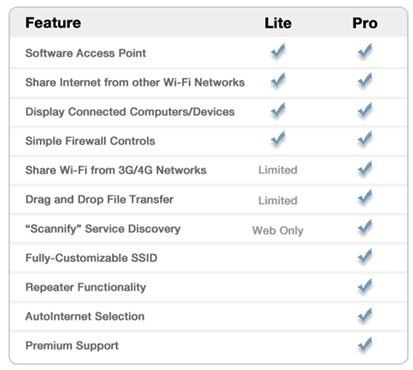 ネットワークの名前をつけ、パスワードを入力し、共有するインターネット接続を選択するだけです。上記のように聞こえますか?
ネットワークの名前をつけ、パスワードを入力し、共有するインターネット接続を選択するだけです。上記のように聞こえますか?
これでVirtual WiFiミニポートアダプタが何であるかを知ることができました。それが便利だと思います!そうでない場合は、コントロールパネルの[デバイスマネージャ]に移動し、[ネットワークコントローラ]の下で無効にすることで、いつでも無効にすることができます。お楽しみください!